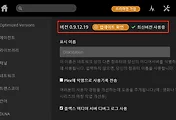Hyper-V Xpenology 설치
0. 준비물
(1)Synology Assistant [exe]
(2)XPEnoboot for DSM 5.2-5644 x64 [pat][iso]
1.Hyper-v 세팅
2.Hyper-V 가상 스위치 만들기
(1)Hyper-V 관리자의 작업창에서 [가상 스위치 관리자] 선택
(2) [가상 스위치 만들기(S) ]
(3) 새 가상 스위치를 만들고 [ 확인(O) ]
3. 하드 디스크 만들기
(1)새로만들기 - 하드 디스크 선택
(2)새 가상 하드 디스크 마법사 실행
(3) 디스크 형식 선택
(4)디스크 유형 선택
(5)이름 및 위치 지정
(6) 디스크 구성 설정: 최소 8G 이상 설정
(7)새 가상 하드 디스크 요약
(8)새 가상 하드 디스크 마법사 완료
4. 가상 컴퓨터 만들기
(1) 새로 만들기 - 가상 컴퓨터(M)
(2)새 가상 컴퓨터 마법사 실행
(2)이름 및 위치 지정
(3)세대 지정
(4)메모리 할당
(5)네트워킹 구성: 새로 만든 새 가상 스위치 선택
(6)가상 하드 디스크 연결: 새 가상 하드 디스크 선택
(7)새 가상 컴퓨터 마법사 완료
5. 가상 컴퓨터 설정
(1) 설정
(2)하드 드라이버 컨트롤러: SCSI 컨트롤러 선택
(3)DVD 드라이버 이미지 선택
6. DSM 설치
(1)가상 컴퓨터 시작
(2) XPEnology DSM 5.2-5644 Install/Upgrade 선택
(3)부팅 완료
(4)Synology Assistant: 검색 실행
(5)웹브라우저 실행
(6) 수동설치 선택
(7)DSM파일 위치 선택
(8)하드디스크 포맷
(9)DiskStation Manager 설치
(10)DiskStation 리부팅
(11)DSM 설정 단계
(12)관리자 계정 생성
(13)DSM 업데이트 설정
(14)QuickConnect 설정 건너띄기
(15)외부접속을 위해서 공유기의 포트포워딩을 사용
(16)설정 완료
(17)초기화면
7.DSM업데이트 (업데이트가 있을 경우)
(1)제어판에서 업데이트 확인
(2)업데이트 및 복원 선택
(3)업데이트 [다운로드]
(4) 지금 업데이트 선택
(5)업데이트 설치 확인
(6)DSM 업데이트
(7)리부팅
(8)계정 로그인
(9)설치완료
(10)패키지 센터에서 필요한 패키지 설치 및 모바일 앱 설치. 끝.